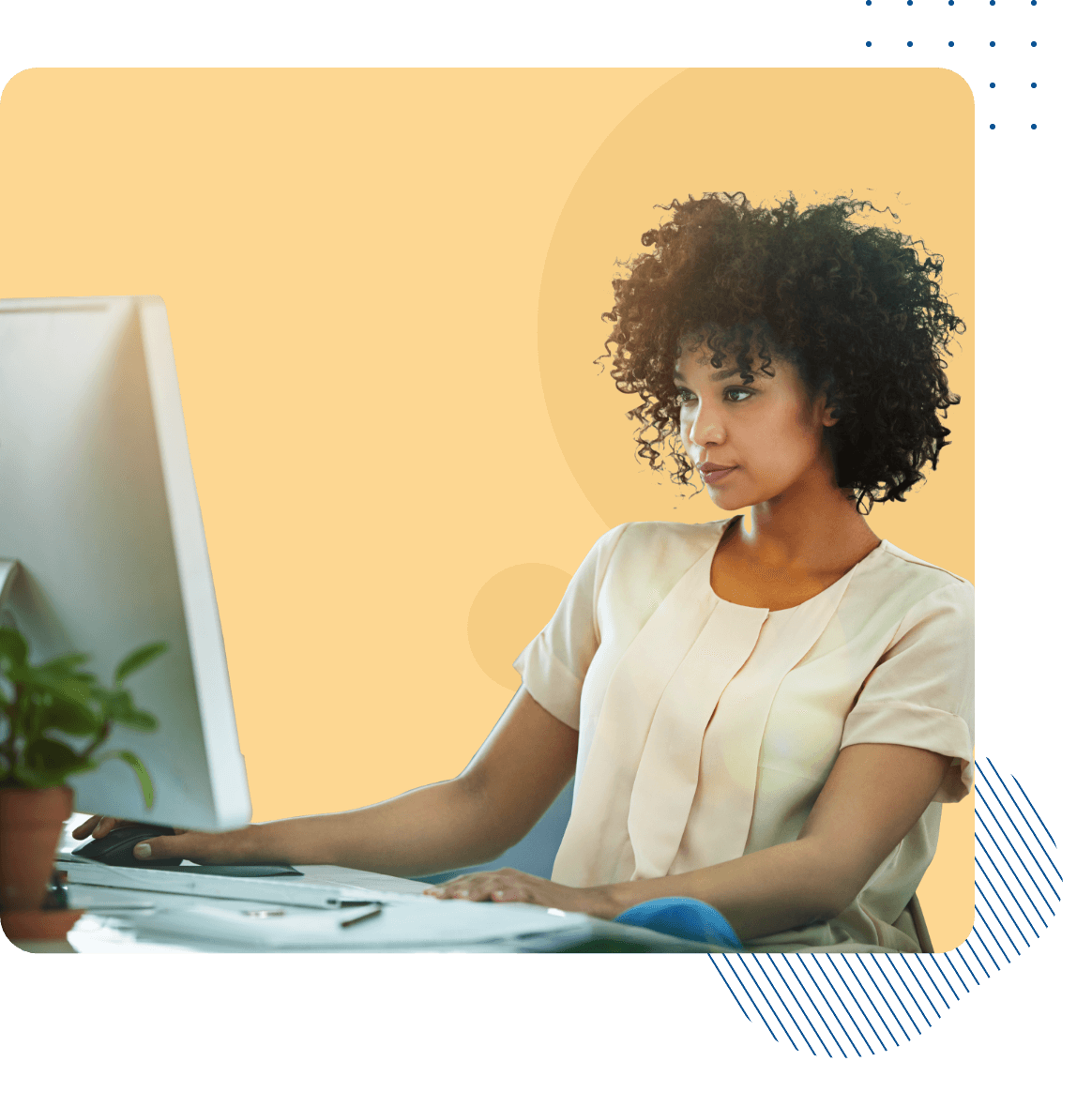Große Marken vertrauen auf uns
- Hitachi
- MG
- Merck
- Royal Haskoning
- United Foundation
- Tata
- One plus
Sofortiges Verbinden über Desktopfreigabe
Bieten Sie mit Zoho Assist, der Software für die Remote-Desktopfreigabe, erweiterte Remote-Unterstützung und steigern Sie die Produktivität am Remote-Arbeitsplatz. Jetzt ist die Remote-Bildschirmfreigabe für Ihre Kunden und Kollegen einfacher denn je – und das ganz ohne VPN.
Warum Zoho Assist als Software für die Remote-Desktopfreigabe verwendet werden sollte?
-
Senkung der Kosten durch IT-Ausfallzeiten
-
Eine effiziente Alternative zu VPN
-
Tool für das problemlose Arbeiten im Home-Office
-
Nachverfolgung und Steigerung der Produktivität am Arbeitsplatz
-
Sichere Remote-Verbindung mit TLS 1.2 und 256-Bit-AES
Sofortige Remote-Bildschirmfreigabe über Zoho Assist
Umfassende, aber trotzdem benutzerfreundliche, integrierte Tools für die Remote-Desktop- und Bildschirmfreigabe
-
Unterstützung mehrerer Plattformen
Mit Zoho Assist, der Software für die Desktopfreigabe, können Sie Ihren Kunden reibungslosen Remote-IT-Support auf mehreren Plattformen wie Windows, Mac und Linux bereitstellen. Wir bieten außerdem plattformübergreifende Kompatibilitätsunterstützung, damit Sie von jedem wichtigen Betriebssystem aus auf Ihre Remote-Desktops zugreifen können, und zwar unabhängig davon, welches Betriebssystem Sie selbst gerade verwenden.
-
Keine Installation erforderlich
Zoho Assist, die Software für Remote-Desktopverbindungen, ist vollständig cloudbasiert. Sie können Ihren Kunden direkt über unsere browserbasierte Konsole für die Remote-Bildschirmfreigabe technischen Support bieten. Mit Zoho Assist benötigen Sie keine zusätzlichen Installationen, um Remote-Supportsitzungen zu initiieren, und gewährleisten so jederzeit ein nahtloses und problemloses Supporterlebnis.
-
Interaktive beiderseitige Bildschirmfreigabe
Geben Sie Ihren Bildschirm und Ihre Zwischenablage während eines Remote-Meetings oder einer Schulungssitzung mit Ihren Arbeitskollegen frei, um eine intuitive Demonstration zu ermöglichen. Sie können Ihren Bildschirm auch mit Anmerkungen versehen und remote kommunizieren.
-
Aufzeichnung von Sitzungen
Zeichnen Sie Ihre Supportsitzungen auf und behalten Sie Ihre Leistungseffizienz während Ihrer Audit-Tests im Auge. Diese Aufzeichnungen können auch für zukünftige Referenzzwecke bei Sicherheits- und Datenschutzbeurteilungen sowie Schulungen verwendet werden.
-
Unterstützung mehrerer Bildschirme
Mit unserer Software für die Remote-Desktopfreigabe können Sie nahtlos auf mehrere Monitore zugreifen. Die proprietäre Technologie für die Remote-Bildschirmfreigabe von Zoho Assist ermöglicht es Ihnen, nach Ihren Vorlieben automatisch zwischen mehreren Bildschirmen zu wechseln.
-
Remote-Fehlerbehebung und -Diagnose
Mit der Remote-Desktopfreigabe von Zoho Assist können mehrere Techniker in einer einzigen Supportsitzung Fehler an einem Remote-Desktop beheben. Mit unseren Diagnosetools können Sie native Diagnosevorgänge durchführen, beispielsweise den Zugriff auf den Task-Manager und die Anzeige des Status der Hardware und Drucker, die mit dem Computer verbunden sind.
-
Dateiübertragung
Übertragen Sie mit unserem integrierten Tool zur Remote-Dateiübertragung Ihre Dateien von Ihrem Remote-Desktop. Sie können Dateien von bis zu zwei GB über eine Remote-Verbindung auf Netzwerkcomputer übertragen.
-
Sicherheit
Das Tool für die Remote-Desktopfreigabe von Zoho Assist bietet eine Reihe von Datenschutzfunktionen, die die Bildschirmfreigabe und den Remote-Zugriff auf Ihre Desktops sicher ermöglichen. Während Sie Ihren Remote-Desktop freigeben, können Sie Ihren Bildschirm am Remote-Ende ausblenden, eine benutzerdefinierte Aufforderung zur Sitzungsbestätigung anzeigen und die Aktivitäten Ihrer Techniker über unsere Aktionsprotokollanzeige überwachen. Zoho Assist bietet außerdem eine zweistufige Authentifizierung sowie eine Verifizierung mit Einmalpasswort, um Ihre Privatsphäre online vor schädlichen Bedrohungen zu schützen.
Häufig gestellte Fragen
01. Was ist eine Remote-Desktopfreigabe?
Bei der Remote-Desktopfreigabe handelt es sich um eine Methode, mit der Benutzer über eine VNC (Virtual Network Connection) auf ihre Remote-Desktops zugreifen sowie diese verwalten, steuern und freigeben.
02. Wie teile ich meinen Desktopbildschirm?
- Wechseln Sie zu Assist.zoho.com und melden Sie sich bei Ihrem Konto an.
- Navigieren Sie zum Menü "Remote Support".
- Wählen Sie Share my Screen aus und klicken Sie auf START NOW.
- Wählen Sie eine der verfügbaren Optionen aus, um Ihren Kunden zur Sitzung einzuladen.
- Die Bildschirmfreigabesitzung beginnt, sobald Ihr Kunde beitritt.
03. Wie aktiviere ich die Remote-Bildschirmfreigabe in Windows 7?
Sie können die Remote-Desktopfreigabe in Windows 7 mithilfe der online verfügbaren Remote-Zugriffssoftware aktivieren. Zoho Assist bietet unbegrenzten, kostenfreien Remote-Zugriff.
04. Wie aktiviere ich die Remote-Desktopfreigabe in Windows 10?
Gehen Sie zu "Settings > Update & Security > For Developers". Klicken Sie auf "Remote Desktop", um die Remote-Desktopfreigabe in Windows 10 zu aktivieren.
05. Ist die Desktopfreigabe über Zoho Assist sicher?
Ja, Zoho Assist wurde auf hochsicheren Protokollen wie 2-FA, 256-Bit-AES-Verschlüsselung und anderen entwickelt und aufgebaut. Daher können Sie Zoho Assist nutzen, um sicher auf Remote-Computer zuzugreifen und sie zu steuern.
06. Kann ich die Bildschirmfreigabe auf meinem Windows 11-Desktop aktivieren?
Ja, Sie können die Bildschirmfreigabe auf Ihrem Windows 11-Desktop aktivieren und Ihren Bildschirm reibungslos über unsere sichere und intuitive Benutzeroberfläche freigeben.
07. Ist die Desktopfreigabe mit Zoho Assist kostenlos?
Ja, als Techniker können Sie eine Verbindung zu jedem Desktop herstellen und Ihren Bildschirm kostenlos mit Ihrem Kunden teilen.